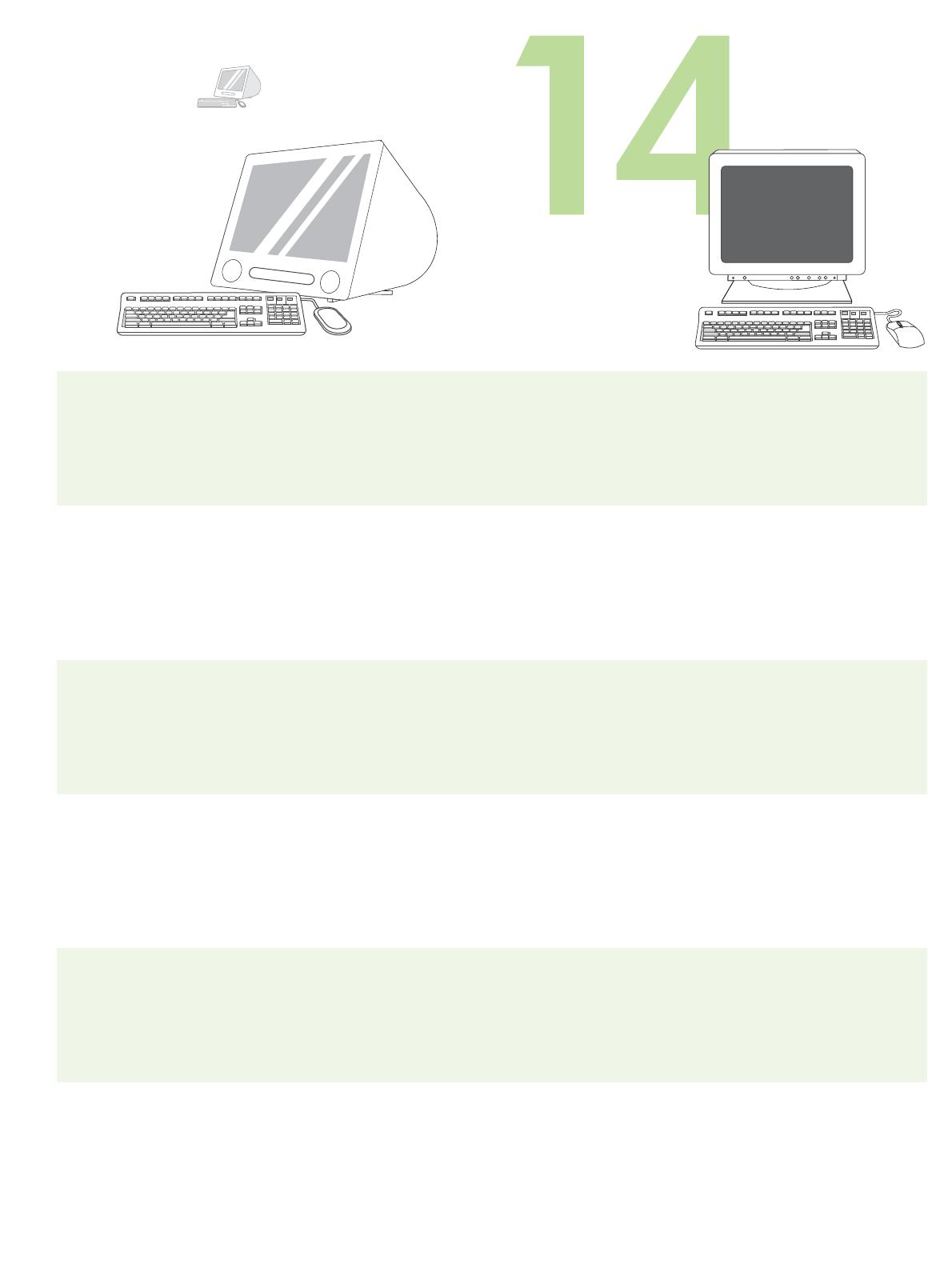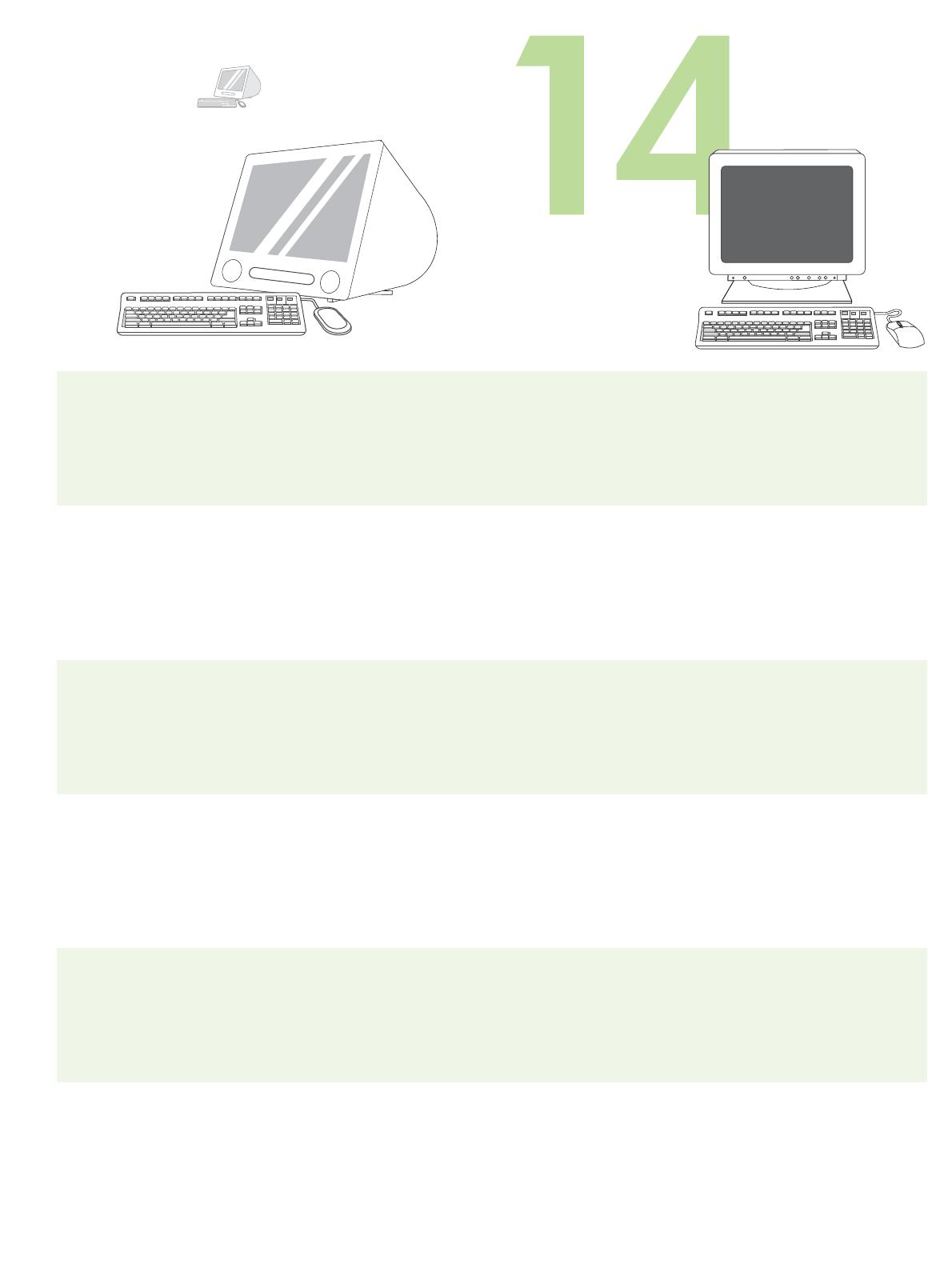
14
13.6) Click Add to create a printer queue, and then follow the prompt to
manually configure the printer’s installable options. Note: Macintosh OS X
V 10.2 and V 10.3 might require you to manually select the printer model
from the Printer Model drop-down menu. 13.7) Under Model Name, select
the printer, click Add, and go to step 14.
Test the software installation. Print a page from any program to make
sure that the software is installed correctly. Note: If the page failed to print,
reinstall the software. If the page fails to print after reinstalling, go to
www.hp.com/support/LJP3005.
13.6) Klik på Tilføj for at oprette en printerkø, og følg derefter
anvisningerne for manuelt at konfigurere printerens ekstraudstyr.
Bemærk! Macintosh OS X V 10.2 og V 10.3 kan kræve, at du manuelt
vælger printermodellen i rullemenuen Printermodel. 13.7) Under
Modelnavn skal du vælge printeren. Klik derefter på Tilføj, og gå til trin 14.
Test softwareinstallationen. Udskriv en side fra et hvilket som helst
program for at kontrollere, om softwaren er installeret korrekt.
Bemærk! Hvis siden ikke blev udskrevet, skal du installere softwaren igen.
Hvis siden stadigvæk ikke bliver udskrevet, når du har installeret igen, skal
du besøge www.hp.com/support/LJP3005.
13.6) Printerijärjekorra loomiseks klõpsake Add (Lisa) ja seejärel järgige
printeri installitavate valikute käsitsi konfigureerimiseks viiba juhiseid.
Märkus. Macintosh OS X V 10.2 ja V 10.3 võivad vajada rippmenüüst
Printer Model (Printerimudel) printerimudeli käsitsi valimist. 13.7) Valige
jaotisest Model Name (Mudeli nimi) printer, klõpsake Add (Lisa) ja
minge 14. juhise juurde.
Katsetage installitud tarkvara. Printige üks lehekülg mistahes
programmist, veendumaks, et tarkvara on õigesti installitud.
Märkus. Kui lehe printimine nurjub, installige tarkvara uuesti. Kui lehe
printimine nurjub ka pärast tarkvara uuesti installimist, minge veebilehele
www.hp.com/support/LJP3005.
13.6) Valitse Lisää ja luo tulostusjono. Määritä laitteen asennetut
lisävarusteet manuaalisesti kehotteen mukaan. Huomautus: Macintosh
OS X V 10.2- ja V 10.3 --järjestelmissä voi olla tarpeen valita tulostimen
malli manuaalisesti Kirjoitinmalli-valikosta. 13.7) Valitse tulostin Mallin nimi
-kohdasta ja valitse Lisää. Siirry vaiheeseen 14.
Testaa ohjelmiston asennus. Tulosta jokin sivu mistä tahansa ohjelmasta
ja varmista, että ohjelmisto on asennettu oikein. Huomautus: Jos sivu
ei tulostunut, asenna ohjelmisto uudelleen. Jos sivu ei tulostu
uudelleenasennuksen jälkeen, käy osoitteessa
www.hp.com/support/LJP3005.
13.6) Lai izveidotu drukas rindu, noklikšķiniet uz Add (pievienot), pēc tam,
izpildot uzvednes norādījumus, manuāli konfigurējiet printera instalējamās
opcijas. Piebilde: Macintosh OS X V 10.2 un V 10.3 var pieprasīt, lai
nolaižamajā izvēlnē Printer Model (printera modelis) jūs manuāli atlasāt
printera modeli. 13.7) Zem Model Name (modeļa nosaukums), atlasiet
printeri, noklikšķiniet uz Add
(pievienot) un pārejiet uz 14. soli.
Pārbaudiet programmatūras uzstādīšanu. Lai pārbaudītu, vai
programmatūra ir pareizi uzstādīta, izdrukājiet vienu lappusi no jebkuras
programmatūras. Piebilde: ja neizdodas izdrukāt lappusi, uzstādiet
programmatūru atkārtoti. Ja lappusi neizdodas izdrukāt arī pēc atkārtotas
programmatūras uzstādīšanas, apmeklējiet www.hp.com/support/LJP3005.
13.6) Spustelėkite Add (įtraukti), kad sukurtumėte spausdintuvų eilę, tada
laikykitės nurodymo ir rankiniu būdu sukonfigūruokite spausdintuvo
diegimo parinktis. Pastaba: Macintosh OS X V 10.2 ir V 10.3 operacinėse
sistemose gali reikėti rankiniu būdu pasirinkti spausdintuvo modelį iš
spausdintuvo modelio išskleidžiamojo meniu. 13.7) „Model Name“
(modelio pavadinimas) pasirinkite spausdintuvą, spustelėkite Add (įtraukti)
ir pereikite prie 14 žingsnio.
Patikrinkite programinės įrangos įdiegtį. Išspausdinkite puslapį
naudodami bet kurią programą, kad įsitikintumėte, jog programinė įranga
įdiegta tinkamai. Pastaba: Jei puslapio išspausdinti nepavyko, programinę
įrangą įdiekite iš naujo. Jei perdiegus vėl nepavyksta išspausdinti
puslapio, apsilankykite www.hp.com/support/LJP3005.
Macintosh